WPS Excel快速统计大于指定分数的个数的方法
2024-05-17 09:28:54作者:极光下载站
有的小伙伴常常通过wps办公软件将一些数据进行统计和计算操作,一些公司需要统计员工的成绩或者是老师需要统计需要的成绩,那么就会使用该软件来操作,并且有些时候会将其中大于某一个数的个数进行统计操作,比如我们想要将成绩数据中大于80分以上的人数进行快速的统计操作,那么就需要在表格中输入COUNTIF函数公式进行相应的设置,下方是关于如何使用WPS excel表格快速统计大于某个数的个数的具体操作方法,如果你需要的情况下可以看看方法教程,希望对大家有所帮助。
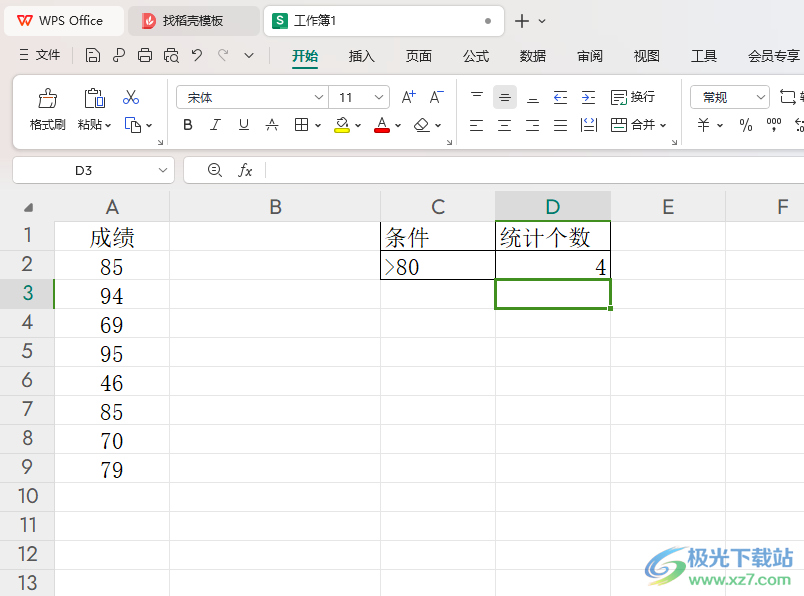
方法步骤
1.在我们的表格中将需要的内容输入进去,以及在单元格中输入好具体的一个条件数值。
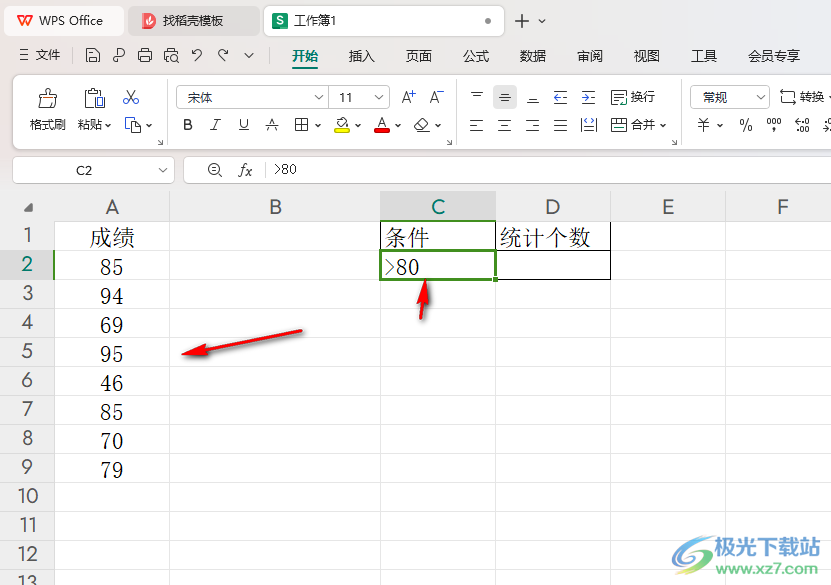
2.之后我们将鼠标定位到要统计个数的窗口中,然后输入【=COUNTIF()】函数公式,将鼠标定位到括号中。
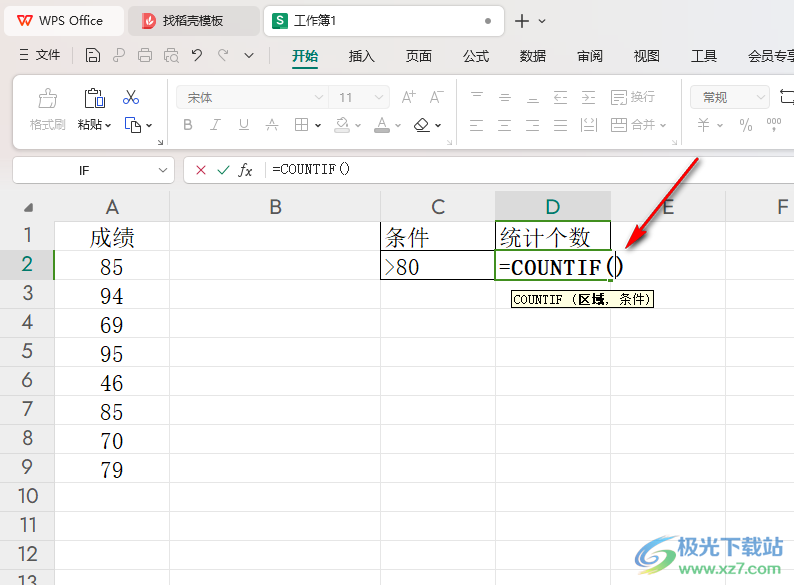
3.随后,我们将鼠标框选出我们单元格中要进行统计的那一组数据,如图所示。
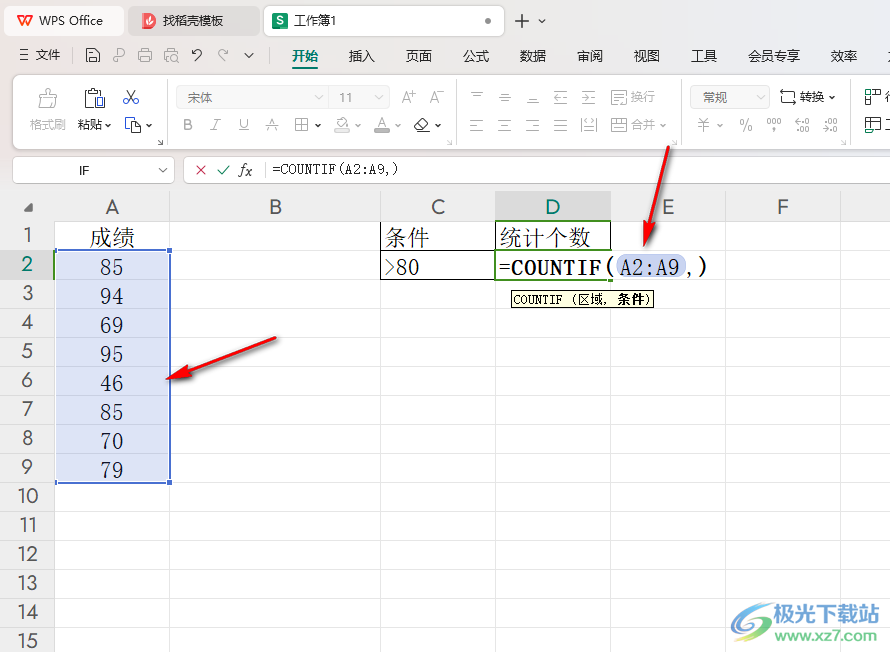
4.紧接着,再将条件单元格进行点击一下,中间之后逗号符号隔开,之后按下键盘上的回车键即可。
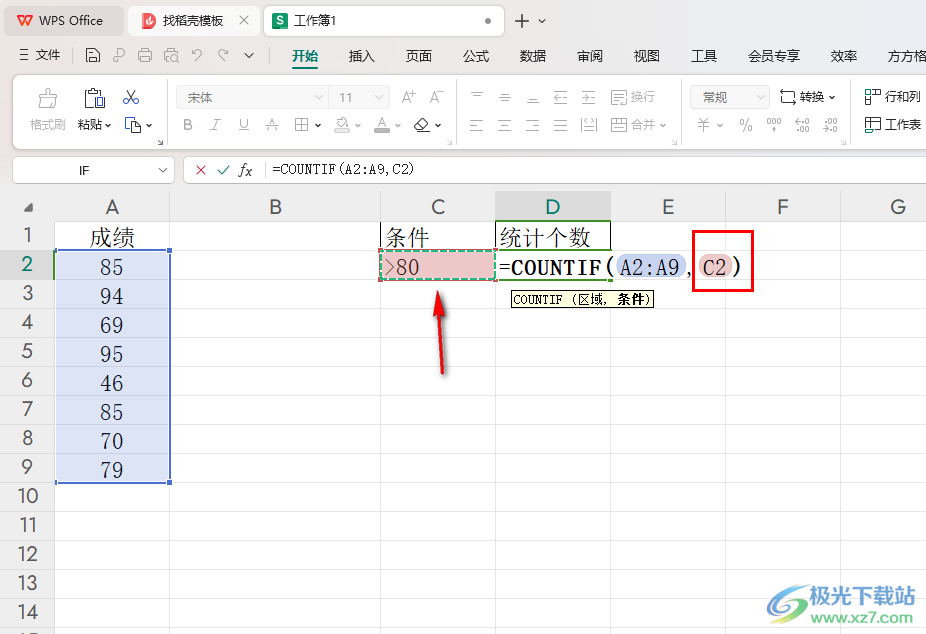
5.这时候,你可以看到大于80的数据个数就会快速的统计出来显示在单元格中,如图所示。
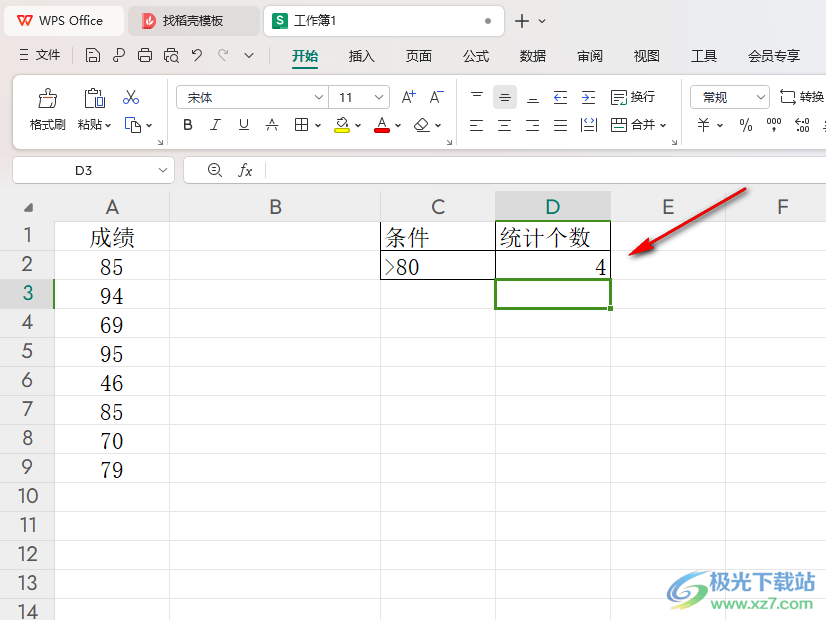
以上就是关于如何使用WPS Excel表格统计大于80的个数的具体操作方法,如果你在使用这款表格工具进行数据的一个统计设置,想要将大于80分以上的人数进行快速的统计出来,看看有多少个,那么就可以按照上述的教程进行操作一下就好了,感兴趣的话可以试试哦。
